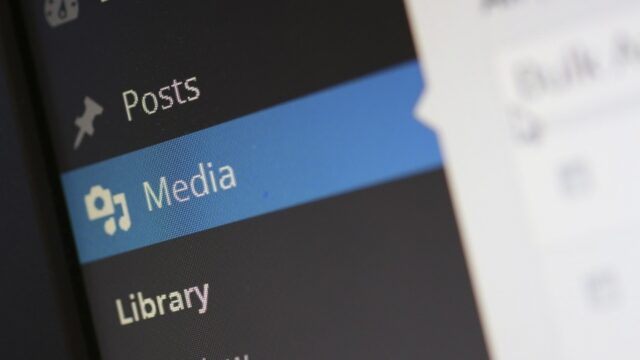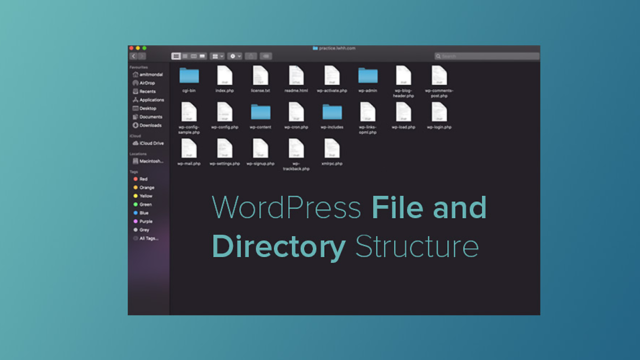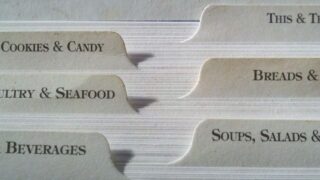WordPress でブログサイトを立ち上げたあとで、別ドメインに変更して丸ごと引っ越す場合の 極力簡単な作業手順をご紹介いたします。
※以下の方法は、実際に当ブログ(https://blog.soln-sns.net/)の他1サイトの計2サイトに対して行った方法であり、現在のところ問題なく稼働を続けておりますが、運用環境(PHP・WordPress・テーマのバージョン等)によって うまく完了できない可能性もゼロではありません。その場合にも 当方は一切責任は負いませんので、あくまでも参考情報ということで、その点をご了承の上お読みくださいますようお願い致します。
※参考サイトは最下部にまとめております。
目次
想定環境
https://hogehoge.com/ → https://fugafuga.com/ へ引っ越す場合を想定してご説明いたします。
また、引っ越し前後の環境は、PHP・WordPress・テーマ・プラグイン…等 すべて同じバージョンに揃えることを前提とします。引っ越すモノは「投稿記事(画像を含む)のみ」とします。
fufafuga.com へ WordPress 等インストール
引っ越し先の fugafuga.com へ、事前に WordPress・テーマ・プラグイン…等をインストールして、投稿記事(画像を含む)以外 すべて同じ環境に準備しておきます。
hogehoge.com エクスポート
画像ファイル ダウンロード
hogehoge.com/wp-content/uploads/ フォルダ内の全てのファイルを FTP クライアント 等でローカル PC にダウンロードしておきます。
データベース エクスポート
phpMyAdmin を使って、MySQL データベースファイルをエクスポートして ローカル PC に保存しておきます(ファイル名を hogehoge.sql と仮定します)。
データベースファイル内のドメイン名を一括変換
上記の hogehoge.sql データベースファイル内に “hogehoge.com” とドメイン名が書き込まれた箇所が無数にあります。これをローカル PC のメモ帳などのテキストエディタで “hogehoge.com” → “fugafuga.com” へ一括変換しておき、fugafuga.sql 等 別名のファイル名で保存しておきます。
※ローカル PC で一括変換しておかないと、fugafuga.com へインポートしたあとに一括変換すると…また作業が大変です、、
fugafuga.com インポート
画像ファイル アップロード
ローカル PC にダウンロードした全ての画像ファイルを fugafuga.com/wp-content/uploads/ フォルダへ FTP クライアント 等でアップロードします。
データベース インポート
ローカル PC で一括変換しておいた fugafuga.sql を fugafuga.com で作成済みの MySQL データベースへインポートするのですが、そのままインポートするとエラーが発生すると思いますので、予め MySQL データベースを削除しておき、あらためて fugafuga.sql をインポートします。
※そういう意味では、引っ越し前後のサーバーの PHP のバージョン、WordPress のバージョン、テーマのバージョン、プラグインのバージョン…等はすべて同じ環境に揃える必要があるはずです(データベースのフィールド数が違うと エラーが発生することになると思います)。
一旦 完了
ここまでの作業で、投稿記事(画像を含む)は hogehoge.com → fugafuga.com へ引っ越し完了となります。
ただ、[テーマ] – [カスタマイズ] 等のデザイン設定等は手作業でコピーする必要があります(ググってもわかりませんでしたので、当社では手作業で行いましたが、わかり次第 本記事を更新したいと思います)。
.htaccess 編集
fugafuga.com の投稿記事(画像を含む)に問題がないようであれば、hogehoge.com の .htaccess ファイル を編集して、hogehoge.com 宛のすべてのアクセスが fugafuga.com へ 301 リダイレクトされるように変更・設定します。
これで作業は完了になります(当社の管理する2サイトは、今の所問題なく稼働しております)。
参考サイト
別記事「PHP で 301 / 302 リダイレクトをする方法(SEO 対策)」
https://blog.soln-sns.net/how-to-redirect-a-page-with-http-301-in-php/